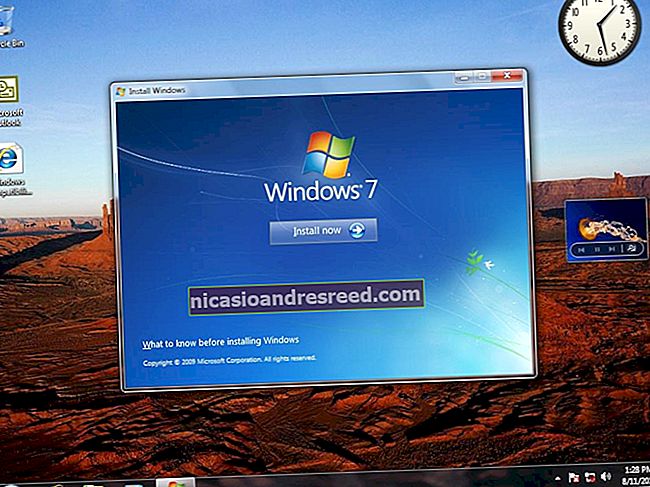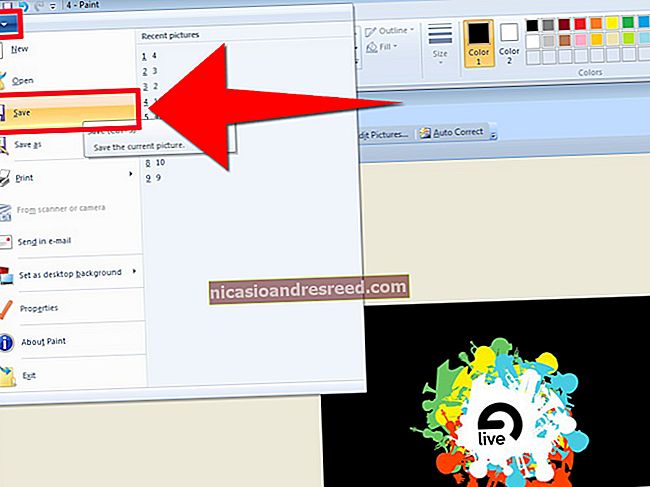如何在PowerPoint中添加幻灯片编号

当您演示PowerPoint演示文稿时,很容易丢失当前正在播放的幻灯片,尤其是幻灯片很大的时候。为了帮助您,您可以在PowerPoint中添加幻灯片编号以了解您的位置。
当然,您可以使用文本框将幻灯片编号手动添加到每张幻灯片中。我们不建议您选择此选项,因为您进行的任何更改(例如,通过添加新幻灯片)都将需要您手动更新幻灯片编号。
相反,您可以添加幻灯片编号,该编号将在所有幻灯片(包括任何隐藏的幻灯片)上自动更新。默认情况下,这些幻灯片编号将显示在幻灯片页脚中,但是您可以通过编辑演示文稿的“幻灯片母版”来移动和格式化幻灯片编号。
将幻灯片编号添加到PowerPoint演示文稿
要添加幻灯片编号,请打开添加了几张幻灯片的PowerPoint演示文稿,然后单击“插入”选项卡。

在这里,您需要在“文本”部分中选择“页眉和页脚”按钮。

这将弹出“页眉和页脚”选项框。要将幻灯片编号添加到PowerPoint幻灯片中,请单击“幻灯片”选项卡中的“幻灯片编号”复选框。
按“全部应用”按钮将幻灯片编号添加到所有幻灯片中。

应用后,您的幻灯片编号将显示在右下角的每张幻灯片上。如果您将PowerPoint演示文稿分为几个部分,则需要对每个部分重复此操作。
从PowerPoint演示文稿中删除幻灯片编号
要从PowerPoint演示文稿中删除幻灯片编号,您可以按照与上面显示的步骤类似的步骤。
有关的:如何从PowerPoint幻灯片中删除幻灯片编号
按插入>页眉和页脚以显示PowerPoint页眉和页脚选项。在“页眉和页脚”框中,取消选中“幻灯片编号”复选框选项。
您可以通过单击“应用”仅从当前选择的幻灯片中删除页码,或者通过单击“全部应用”按钮来删除所有幻灯片。

在PowerPoint中设置幻灯片编号的格式
您可以使用PowerPoint Slide Master设置幻灯片编号的格式,以使其以不同的字体,大小,颜色或位置显示。
有关的:如何在Microsoft PowerPoint中创建幻灯片母版
为此,请从功能区栏中单击“视图”>“幻灯片母版”。

这将加载幻灯片母版编辑屏幕。在幻灯片的右下部分,您将在文本框中看到页码的当前位置。

您可以将文本框移动到另一个位置,以在所有幻灯片上移动幻灯片编号。
要编辑幻灯片编号的文本格式,请选择文本框,然后选择功能区栏上的“主页”选项卡。
然后,您可以使用“字体”和“段落”部分中的可用选项来编辑文本格式设置选项。

例如,按“粗体”按钮将使幻灯片编号在所有幻灯片上都以粗体显示。
格式化幻灯片编号后,返回功能区栏上的“幻灯片母版”标签,然后选择“关闭母版视图”按钮。

您的幻灯片编号将根据您所做的更改以所有幻灯片的新格式更新。